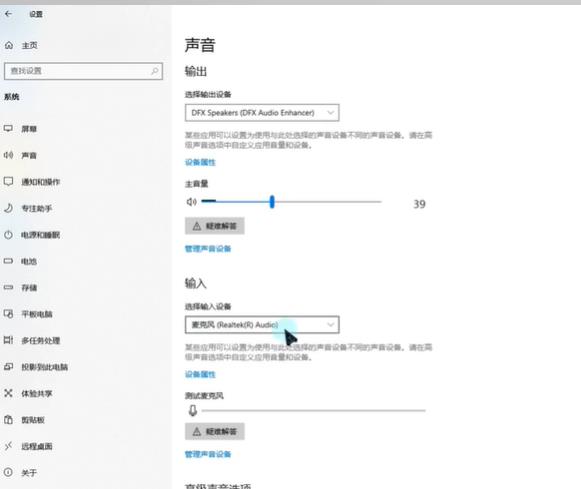电脑麦克风的音量调节是广大电脑用户的一个共同需求,很多人不知道如何调节电脑麦克风的音量,其实调节电脑麦克风的音量并不复杂。本文将介绍在Windows系统中调节电脑麦克风音量的几种方法,供大家参考。
电脑怎样调节麦克风音量
在桌面的右下角右键点击小喇叭,选择打开声音设置。然后点击设备属性,在该界面调整麦克风的音量。再点击其他设备属性,在弹出的窗口中选到级别选项,将麦克风加强选项拉到最低。
如图:
一、调节麦克风音量
第一步:打开“控制面板”,点击“声音”,进入“声音”设置界面。
第二步:点击“录音”,在“录音”设置界面中,找到麦克风设备,点击“属性”按钮,进入“麦克风属性”界面。
第三步:在“麦克风属性”界面中,点击“音量”,在弹出的“音量控制”界面中,可以看到“麦克风音量”的调节滑块,可以根据需要调节麦克风的音量大小。
二、麦克风音量不能调节
如果电脑麦克风音量不能调节,可能是驱动出现问题,需要检查一下驱动是否正确安装;也可能是麦克风硬件出现问题,可以尝试使用其他麦克风试一下;如果驱动和硬件都没有问题,还可以尝试更换声卡,看看能否解决问题。
三、总结
以上就是关于如何调节电脑麦克风音量的几种方法,调节电脑麦克风音量并不复杂,只要按照以上步骤,就可以轻松实现音量的调节。但是,如果麦克风音量不能调节,则需要检查驱动和麦克风硬件,或者尝试更换声卡,这样才能有效解决问题。